Creare un'estensione di tipo procedura guidata di Azure Data Studio
Importante
Azure Data Studio sarà ritirato il 28 febbraio 2026. È consigliabile usare Visual Studio Code. Per altre informazioni sulla migrazione a Visual Studio Code, vedere Che cosa accade in Azure Data Studio?
Questa esercitazione illustra come creare una nuova estensione di tipo procedura guidata di Azure Data Studio. L'estensione rende disponibile una procedura guidata per interagire con gli utenti in Azure Data Studio.
In questo articolo viene spiegato come:
- Installare il generatore di estensioni
- Creare l'estensione
- Aggiungere una procedura guidata personalizzata all'estensione
- Testare l'estensione
- Creare il pacchetto dell'estensione
- Pubblicare l'estensione nel marketplace
Prerequisiti
Azure Data Studio si basa sullo stesso framework di Visual Studio Code, quindi le estensioni per Azure Data Studio vengono compilate usando Visual Studio Code. Per iniziare, sono necessari i componenti seguenti:
-
Node.js installato e disponibile in
$PATH. Node.js include npm, lo strumento di gestione dei pacchetti di Node.js, che viene usato per installare il generatore di estensioni. - Visual Studio Code per eseguire il debug dell'estensione.
- Estensione di debug di Azure Data Studio (facoltativo). In questo modo è possibile testare l'estensione senza dover creare il pacchetto e installarla in Azure Data Studio.
- Assicurarsi che
azuredatastudiosia nel percorso. Per Windows, assicurarsi di scegliere l'opzioneAdd to Pathin setup.exe. Per Mac o Linux, eseguire il comando Install 'azuredatastudio' in PATH dal riquadro comandi in Azure Data Studio.
Installare il generatore di estensioni
Per semplificare il processo di creazione delle estensioni, abbiamo creato un generatore di estensioni con Yeoman. Per installarlo, eseguire il comando seguente dal prompt dei comandi:
npm install -g yo generator-azuredatastudio
Creare l'estensione di tipo procedura guidata
Introduzione alle procedure guidate
Le procedure guidate sono un tipo di interfaccia utente che presenta pagine dettagliate che devono essere compilate dagli utenti per eseguire un'attività. Esempi comuni sono le procedure guidate per l'installazione del software e per la risoluzione dei problemi. Ad esempio:
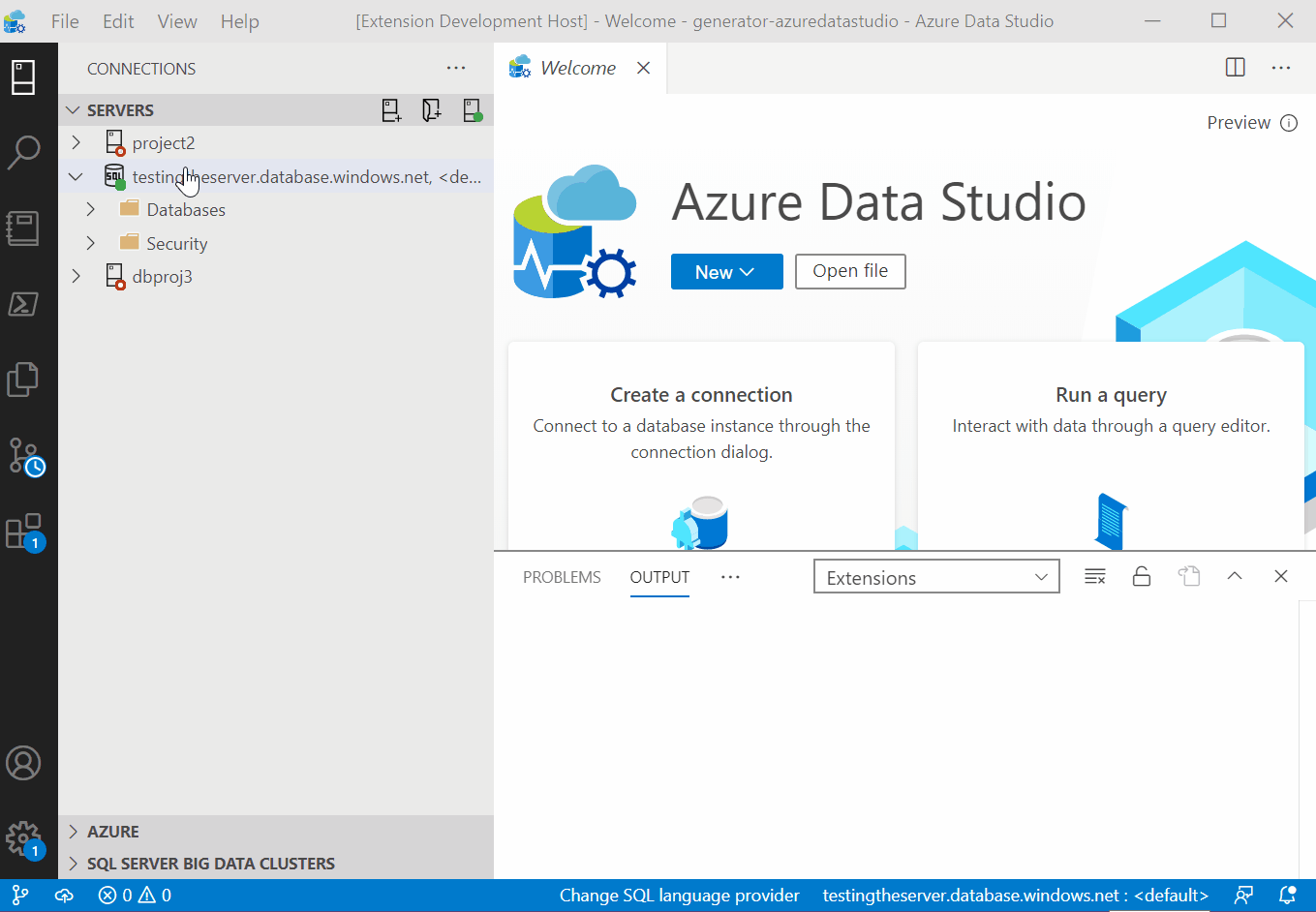
Dato che le procedure guidate sono spesso utili per l'uso dei dati e l'estensione delle funzionalità di Azure Data Studio, Azure Data Studio offre API per la creazione di procedure guidate personalizzate. Verrà illustrata la procedura per generare un modello di procedura guidata e modificarlo per creare una procedura guidata personalizzata.
Eseguire il generatore di estensioni
Per creare un'estensione:
Avviare il generatore di estensioni con il comando seguente:
yo azuredatastudioScegliere New Wizard or Dialog (Nuova procedura guidata o finestra di dialogo) nell'elenco dei tipi di estensione. Selezionare quindi Wizard (Procedura guidata) e poi Getting Started Template (Modello introduttivo)
Seguire i passaggi per compilare il nome dell'estensione (per questa esercitazione, usare My Test Extension) e aggiungere una descrizione.
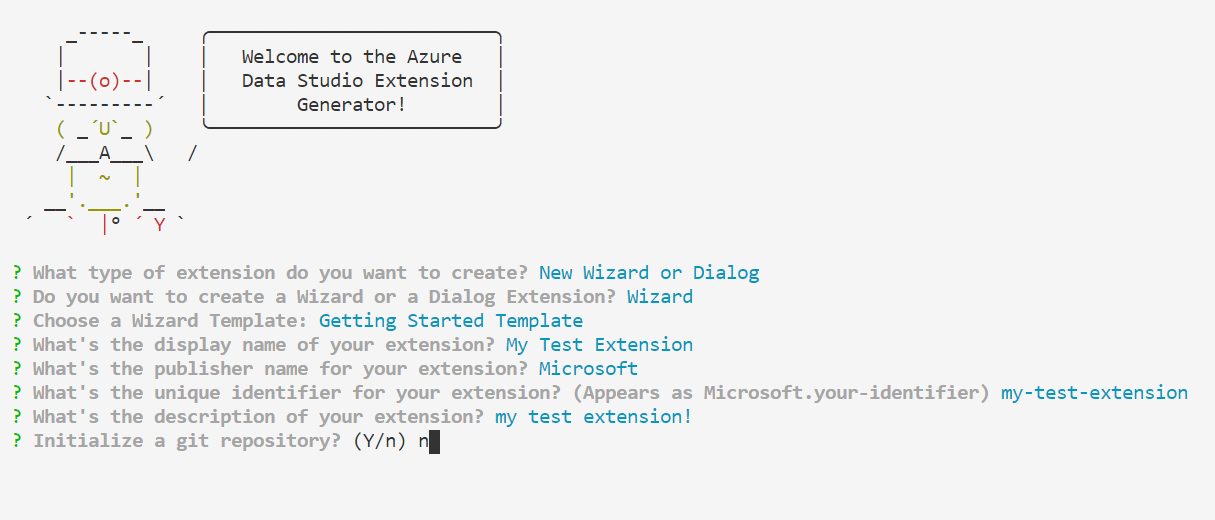
Il completamento dei passaggi precedenti consente di creare una nuova cartella. Aprire la cartella in Visual Studio Code ed è tutto pronto per creare l'estensione per una procedura guidata personalizzata.
Eseguire l'estensione
Si vedrà ora cosa offre il modello di procedura guidata eseguendo l'estensione. Prima di eseguire l'estensione, assicurarsi che in Visual Studio Code sia installata l'estensione di debug di Azure Data Studio.
Selezionare F5 in VS Code per avviare Azure Data Studio in modalità di debug con l'estensione in esecuzione. In Azure Data Studio eseguire quindi il comando Launch Wizard (Avvia procedura guidata) dal riquadro comandi (CTRL+MAIUSC+P) nella nuova finestra. Verrà avviata la procedura guidata predefinita fornita da questa estensione:
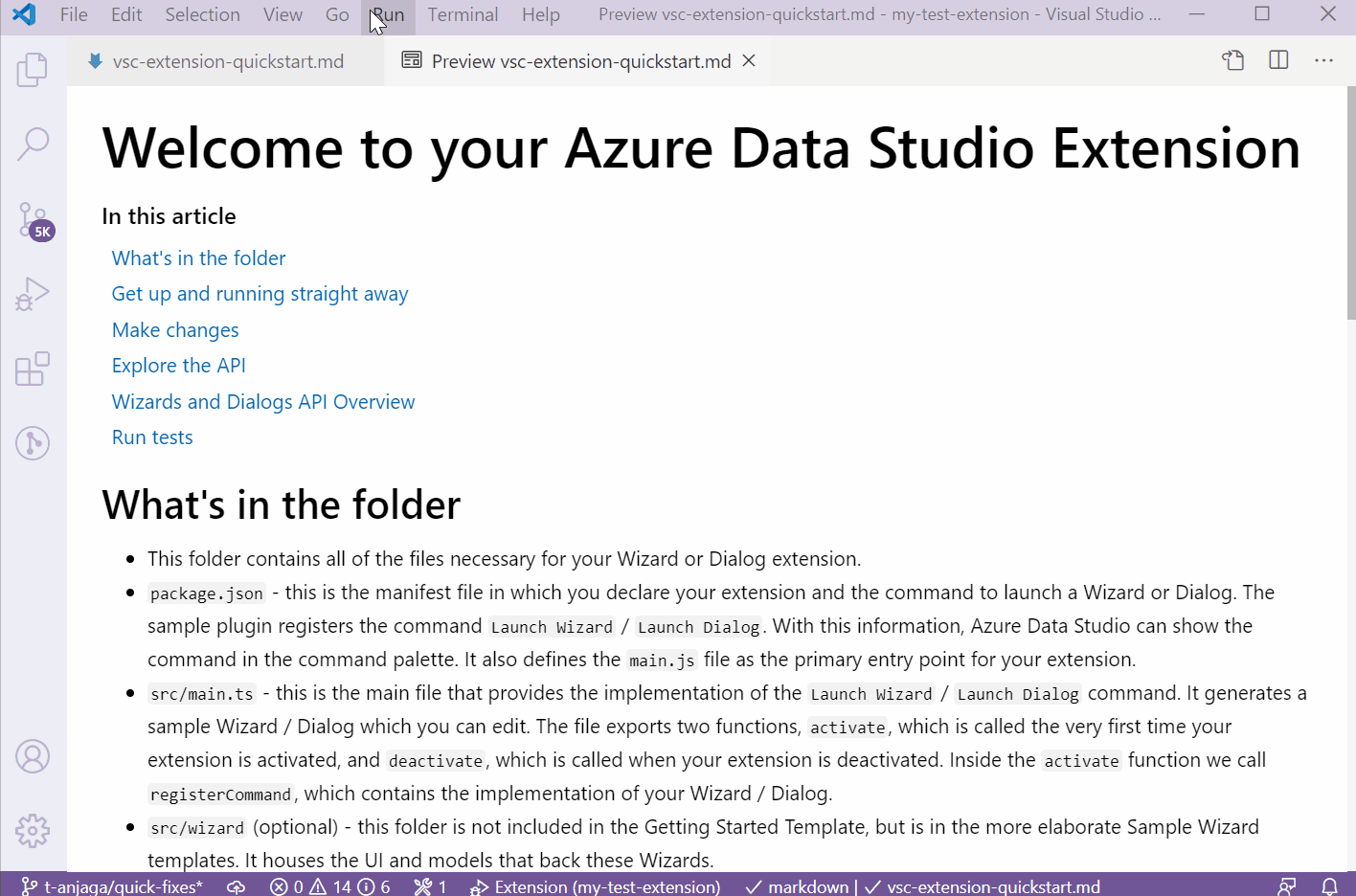
Si vedrà ora come modificare questa procedura guidata predefinita.
Sviluppare la procedura guidata
I file più importanti per iniziare con lo sviluppo dell'estensione sono package.json, src/main.ts e vsc-extension-quickstart.md:
-
package.json: Questo è il file manifesto, in cui viene registrato il comando Launch Wizard. Questa è anche la posizione in cuimain.tsviene dichiarato il punto di ingresso principale del programma. -
main.ts: Contiene il codice per aggiungere elementi dell'interfaccia utente alla procedura guidata, ad esempio pagine, testo e pulsanti -
vsc-extension-quickstart.md: Contiene la documentazione tecnica che può costituire un riferimento utile durante lo sviluppo
Si vedrà ora come apportare una modifica alla procedura guidata: verrà aggiunta una quarta pagina vuota. Modificare src/main.ts come illustrato di seguito. Verrà visualizzata una pagina aggiuntiva quando si avvia la procedura guidata.
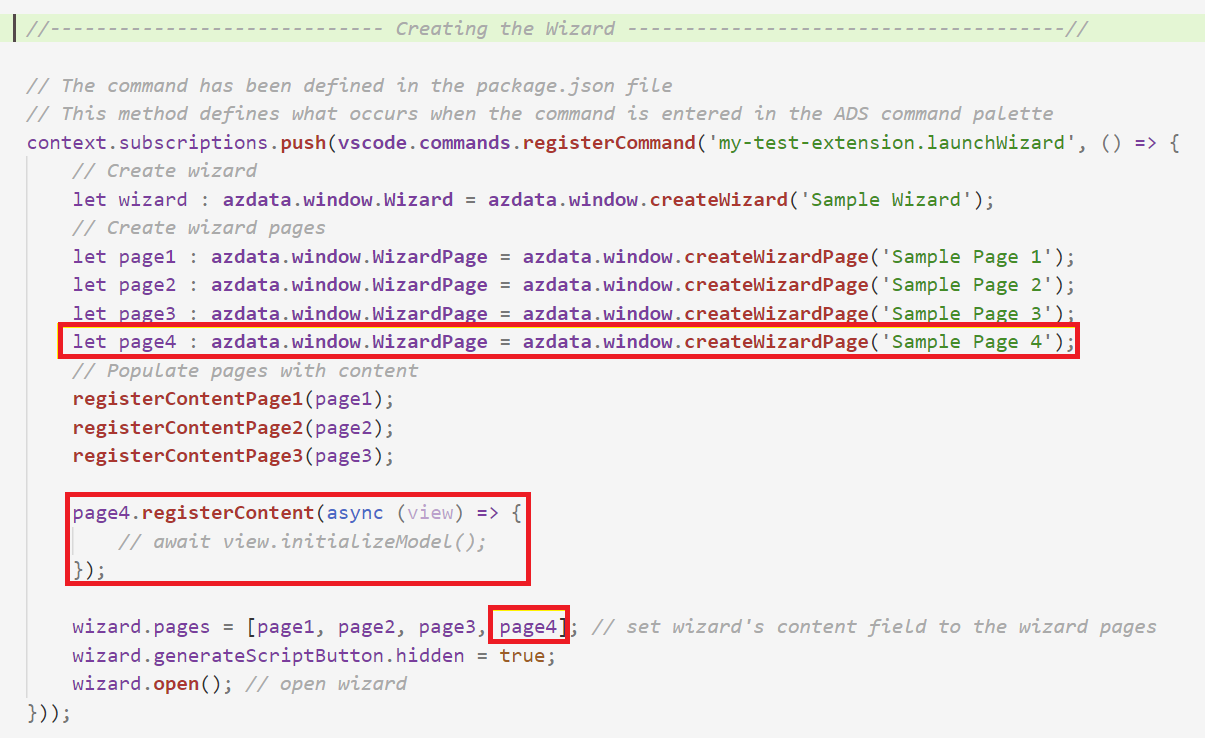 Quando si ha familiarità con il modello, di seguito sono riportate alcune idee aggiuntive da provare:
Quando si ha familiarità con il modello, di seguito sono riportate alcune idee aggiuntive da provare:
- Aggiungere un pulsante con larghezza 300 alla nuova pagina
- Aggiungere un componente flessibile in cui inserire il pulsante
- Aggiungere un'azione al pulsante. Ad esempio, quando si fa clic sul pulsante, avviare una finestra di dialogo di apertura file o aprire un editor di query.
Creare il pacchetto dell'estensione
Per condividere l'estensione con altri utenti, è necessario inserirla in un pacchetto costituito da un unico file. Questo può essere pubblicato nel marketplace delle estensioni di Azure Data Studio o condiviso all'interno del team o della community. A tale scopo, è necessario installare un altro pacchetto npm dalla riga di comando:
npm install -g vsce
Modificare il file README.md in base alla proprie esigenze e quindi passare alla directory di base dell'estensione ed eseguire vsce package. Facoltativamente, è possibile collegare un repository con l'estensione o continuare senza. Per aggiungerne uno, aggiungere una riga simile al file package.json.
"repository": {
"type": "git",
"url": "https://github.com/anjalia/my-test-extension.git"
}
Dopo l'aggiunta di queste righe è stato creato un file my-test-extension-0.0.1.vsix pronto per l'installazione in Azure Data Studio.
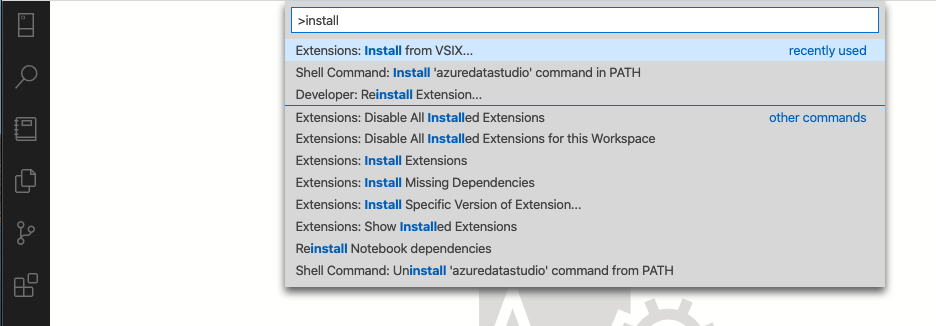
Pubblicare l'estensione nel marketplace
Il marketplace delle estensioni di Azure Data Studio non è ancora completamente implementato, ma il processo corrente consiste nell'ospitare il pacchetto VSIX dell'estensione in una posizione qualsiasi (ad esempio, una pagina delle versioni di GitHub), quindi inviare una richiesta pull per aggiornare questo file JSON con le informazioni sull'estensione.
Passaggi successivi
Questa esercitazione ha descritto come:
- Installare il generatore di estensioni
- Creare l'estensione
- Aggiungere una procedura guidata personalizzata all'estensione
- Testare l'estensione
- Creare il pacchetto dell'estensione
- Pubblicare l'estensione nel marketplace
Ci auguriamo che la lettura di questo articolo sia di ispirazione per creare un'estensione personalizzata per Azure Data Studio. Sono disponibili il supporto per dashboard di informazioni dettagliate (utili grafici eseguiti in SQL Server), una serie di API specifiche di SQL e un enorme set di punti di estensione ereditati da Visual Studio Code.
Se si ha un'idea, ma non si è certi di come iniziare, aprire un problema o inviare un tweet al team: azuredatastudio.
È sempre possibile fare riferimento alla Guida delle estensioni di Visual Studio Code perché copre tutte le API e i modelli esistenti.
Per informazioni su come usare T-SQL in Azure Data Studio, completare l'esercitazione sull'editor T-SQL: